Poprawka: problem z awarią lub brakiem działania PS5 Hulu
Miscellanea / / December 21, 2021
Usługa subskrypcji wideo na żądanie należąca do Disneya, Hulu to dobrze znana platforma, która umożliwia użytkownikom strumieniowe przesyłanie treści na większość urządzeń. Chociaż Hulu jest jedną z wybitnych platform streamingowych, wydaje się, że wielu użytkowników Hulu napotyka wiele problemów. Hulu Support wykonuje dobrą robotę w rozpoznawaniu problemów, ale pojawia się kilka raportów, które PS5 użytkownicy mają ostatnio problem z awarią lub brakiem działania Hulu.
Wygląda na to, że za każdym razem, gdy użytkownicy PS5 próbują załadować aplikację Hulu, albo aplikacja się zawiesza, albo w ogóle się nie uruchamia, co jest dość nieoczekiwane. Według wielu raportów aplikacja Hulu utknęła na ekranie powitalnym lub utknął na czarnym ekranie lub może nawet wyświetlić komunikat o błędzie, który wskazuje „Hulu nie mógł się uruchomić”, „Mamy teraz problemy z załadowaniem tego”. Jeśli również masz do czynienia z tym samym, postępuj zgodnie z tym przewodnikiem.
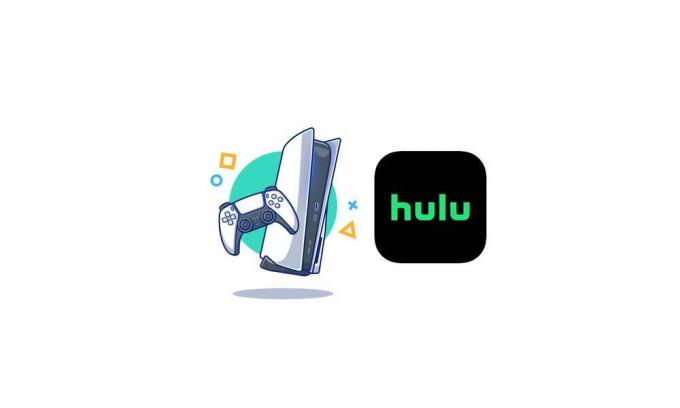
Zawartość strony
-
Poprawka: problem z awarią lub brakiem działania PS5 Hulu
- 1. Całkowicie zamknij aplikację Hulu
- 2. Sprawdź swoje połączenie
- 3. Wykonaj cykl zasilania
- 4. Przetestuj inne aplikacje lub programy na swoim urządzeniu
- 5. Sprawdź aktualizacje aplikacji i systemu
- 6. Wyczyść dane z pamięci podręcznej aplikacji
- 7. Nie wkładaj w tryb spoczynku
- 8. Sprawdź status usługi Hulu
- 9. Odbuduj bazę danych PS4/PS5
- 10. Zainicjuj PS4/PS5
- 11. Odinstaluj i ponownie zainstaluj Hulu
Poprawka: problem z awarią lub brakiem działania PS5 Hulu
Cóż, może istnieć kilka możliwych przyczyn, które mogą spowodować, że aplikacja Hulu nie uruchamia się lub nie zawiesza się na konsoli PlayStation 5. Tutaj udostępniliśmy wszystkie możliwe obejścia, które powinny pomóc w ręcznym rozwiązaniu takiego problemu. Więc bez zbędnych ceregieli wskoczmy do tego.
1. Całkowicie zamknij aplikację Hulu
Pamiętaj, aby wymusić zamknięcie aplikacji Hulu na konsoli, zamykając ją, a następnie spróbuj ponownie otworzyć Hulu. W większości przypadków może rozwiązać wiele problemów.
2. Sprawdź swoje połączenie
Warto również zalecić sprawdzenie połączenia internetowego na konsoli PS5, aby upewnić się, czy problem występuje z powodu Twojego Internetu, czy nie. Jeśli w takim przypadku wystąpił problem z Internetem, upewnij się, że naprawiłeś go z pomocą swojego dostawcy usług internetowych. Jeśli w takim przypadku Twoje połączenie internetowe jest wystarczająco szybkie i stabilne, możesz przejść do następnej metody.
3. Wykonaj cykl zasilania
Po prostu wyłącz router Wi-Fi i odłącz od niego kabel zasilający. Teraz musisz poczekać kilka minut, a następnie ponownie podłączyć kabel zasilający i ponownie go włączyć. Ponownie połącz PS5 z połączeniem Wi-Fi i sprawdź problem.
4. Przetestuj inne aplikacje lub programy na swoim urządzeniu
Jeśli zauważysz podobne problemy na innych platformach OTT lub usługach przesyłania treści z tymi samymi połączenie internetowe, spróbuj skontaktować się z dostawcą usług internetowych w celu uzyskania dalszych informacji wsparcie.
5. Sprawdź aktualizacje aplikacji i systemu
Jeśli powyższe metody nie zadziałały, spróbuj sprawdzić również aplikację Hulu i aktualizacje oprogramowania układowego PS5. Pomoże Ci to łatwo rozwiązać wiele problemów. Pamiętaj, aby zawsze aktualizować aplikację Hulu i wersję systemu do najnowszej wersji, aby ograniczyć konflikty lub awarie.
6. Wyczyść dane z pamięci podręcznej aplikacji
Czasami usunięcie zapisanych danych zainstalowanej aplikacji na konsoli PS5 może również rozwiązać kilka problemów z uruchamianiem aplikacji lub rozgrywką. Możesz spróbować wykonać tę metodę, aby sprawdzić problem. Aby to zrobić:
Reklamy
- Iść do Ustawienia > Wybierz Zarządzanie zapisanymi danymi aplikacji.
- Wybierz albo Pamięć systemowa lub Magazyn online lub Pamięć USB > Wybierz Kasować.
- Wybierz Hulu aplikacja > Zaznacz pliki, które chcesz usunąć lub po prostu Zaznacz wszystko.
- Na koniec wybierz Kasować > Wybierz ok aby potwierdzić zadanie.
- Po zakończeniu uruchom ponownie konsolę, aby ponownie sprawdzić problem.
7. Nie wkładaj w tryb spoczynku
Pamiętaj, aby unikać przełączania konsoli w tryb spoczynku, aby zmniejszyć wiele usterek lub problemów związanych z systemem na konsoli PS5. Aby to zrobić:
- Przejdź do PS5 Ustawienia menu > Otwórz Oszczędzanie energii patka.
- Wybierać Ustaw czas do przejścia PS5 w tryb spoczynku.
- Ustawić Nie wkładaj w tryb spoczynku > Uruchom ponownie konsolę, aby zastosować zmiany.
8. Sprawdź status usługi Hulu
Czasami problemy z serwerem Hulu lub awaria mogą powodować konflikty z uruchamianiem lub awarią aplikacji. Sprawdź stan usługi Hulu, odwiedzając stronę Strona internetowa Down Detector Hulu Status po więcej informacji. Jeśli trwa awaria lub konserwacja serwera, wystarczy poczekać, aż serwer będzie ponownie działał. Jeśli widzisz, że nastąpiła awaria lub awaria serwera, odczekaj chwilę i sprawdź ponownie.
9. Odbuduj bazę danych PS4/PS5
Odbudowa bazy danych Playstation może również rozwiązać niektóre typowe problemy z uruchamianiem lub awarią aplikacji na konsoli PS5. Aby to zrobić:
Reklamy
- Naciśnij przycisk zasilania na konsoli przez 5-10 sekund, aż usłyszysz dwa sygnały dźwiękowe, a następnie zwolnij przycisk.
- Następnie wyłącz konsolę i odczekaj około 30 sekund.
- Teraz naciśnij i przytrzymaj przycisk zasilania, a następnie ponownie poczekaj na drugi sygnał dźwiękowy.
- Zwolnij przycisk, gdy usłyszysz drugi sygnał dźwiękowy > Podłącz kontroler PS5 do konsoli za pomocą kabla USB.
- Wejdziesz teraz w tryb awaryjny > Następnie wybierz Odbuduj bazę danych opcja.
- Następnie włącz konsolę i spróbuj ponownie uruchomić aplikację Hulu.
Notatka: Odbudowanie bazy danych nie spowoduje usunięcia danych.
10. Zainicjuj PS4/PS5
Przed wykonaniem tej metody należy wykonać pełną kopię zapasową danych konsoli. Inicjowanie konsoli PS5 może rozwiązać wiele problemów. Aby to zrobić:
- Przejdź do PS5 Ustawienia > Inicjalizacja.
- Wybierać Zainicjuj PS5 > Wybierz Szybka opcja.
- Teraz wybierz Zainicjuj > Konsola PS5 uruchomi się ponownie i rozpocznie się inicjalizacja.
- Po zakończeniu ponownie zainstaluj aplikację Hulu, a następnie spróbuj ją przesłać strumieniowo.
Notatka: Jeśli napotkasz błąd dezaktywacji, możesz pominąć dezaktywację i kontynuować inicjalizację.
11. Odinstaluj i ponownie zainstaluj Hulu
Jeśli żadna z metod nie zadziałała, odinstaluj i ponownie zainstaluj aplikację Hulu na konsoli PS5. Aby to zrobić:
- Upewnij się podświetl aplikację Hulu > Naciśnij przycisk trójkątny przycisk na kontrolerze.
- Wybierać Kasować > Teraz włącz i wyłącz urządzenie, wyłączając je i odłączając kabel zasilający na 1 minutę.
- Następnie podłącz z powrotem kabel zasilający i ponownie włącz konsolę.
- Pobierz ponownie aplikację Hulu z PlayStation Store i zainstaluj ją ponownie.
To wszystko, chłopaki. Zakładamy, że ten przewodnik był dla Ciebie pomocny. W przypadku dodatkowych pytań możesz skomentować poniżej.

![Jak zainstalować Stock ROM na Intex Cloud Force [plik oprogramowania układowego / odblokowanie]](/f/014c06b1a028b67bd3c5cf3726abf95f.png?width=288&height=384)

